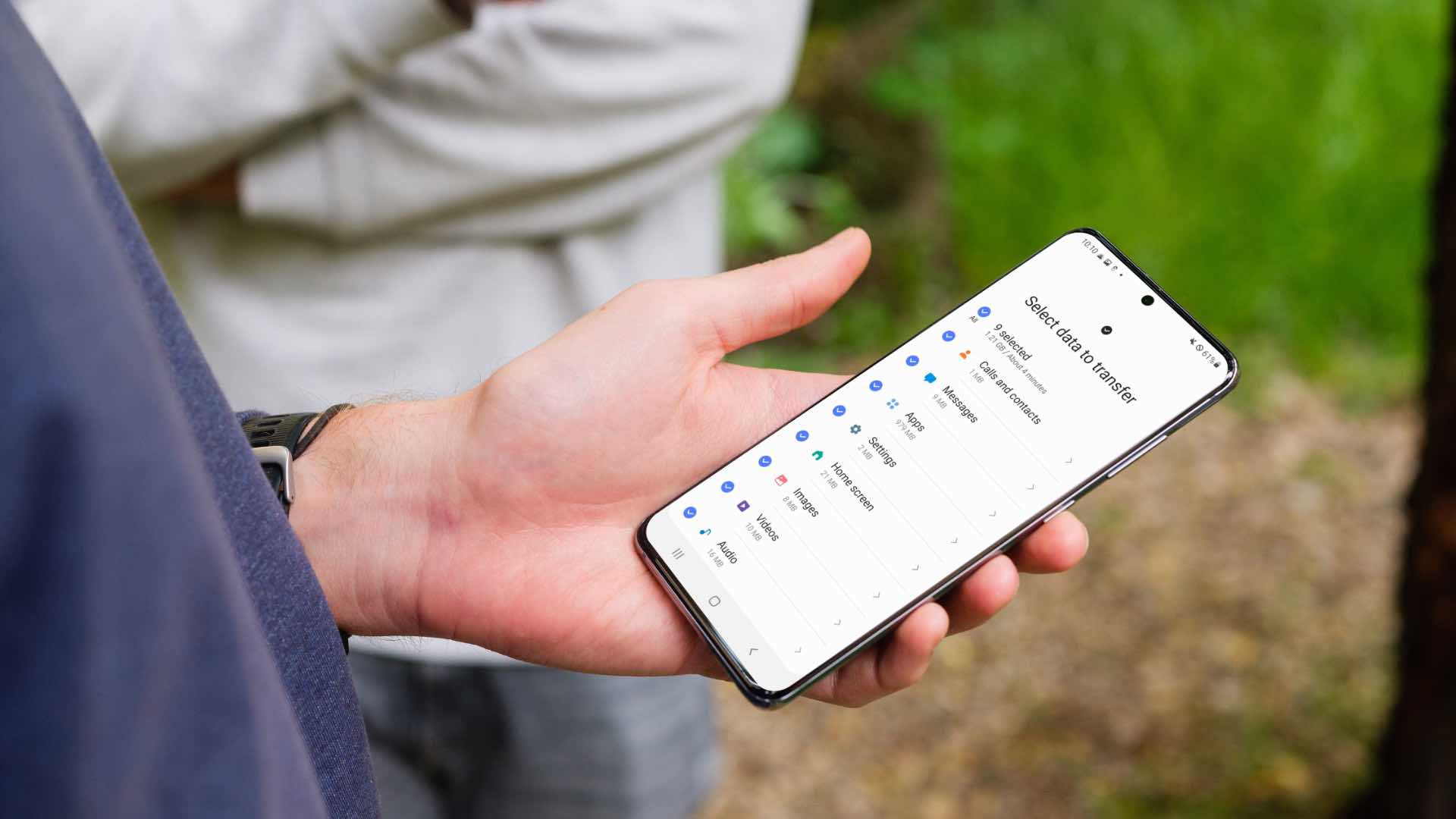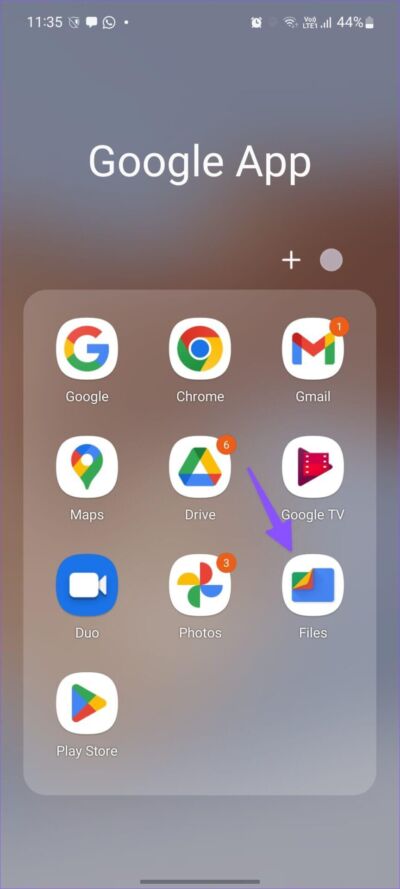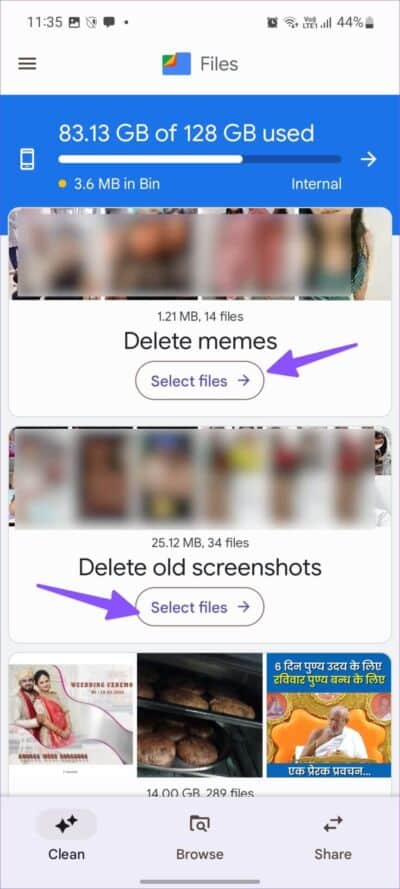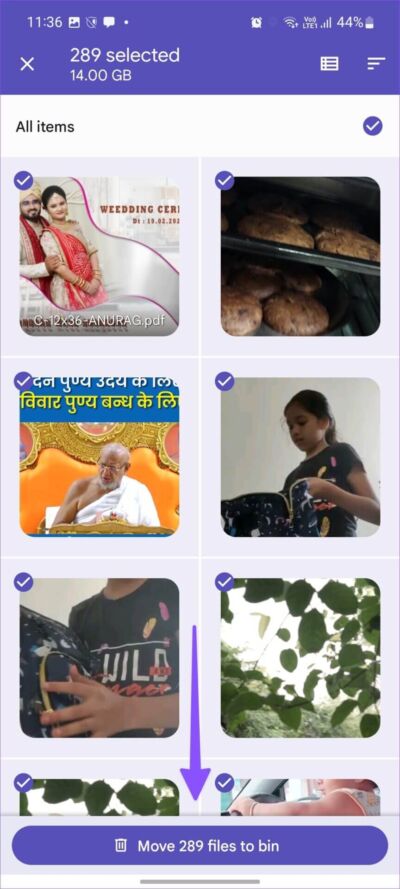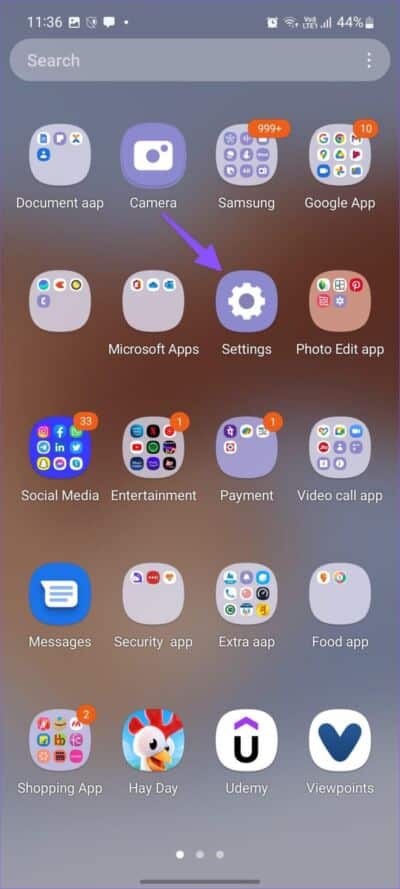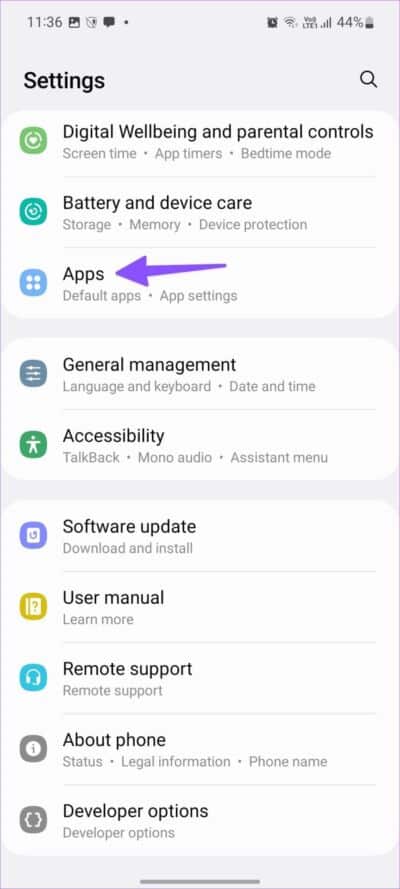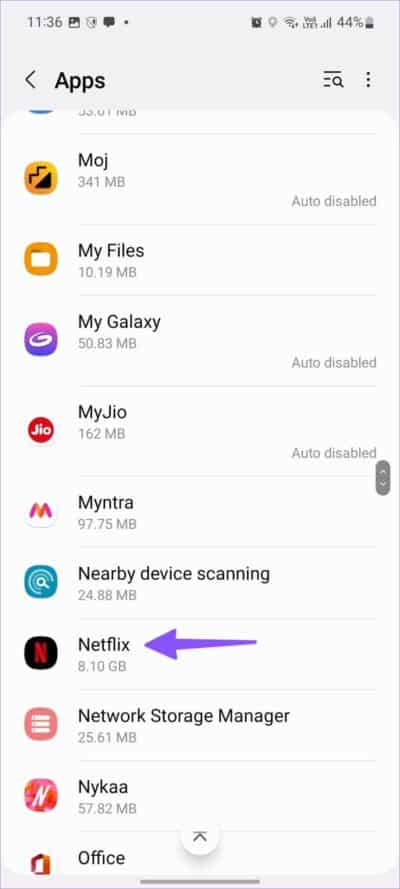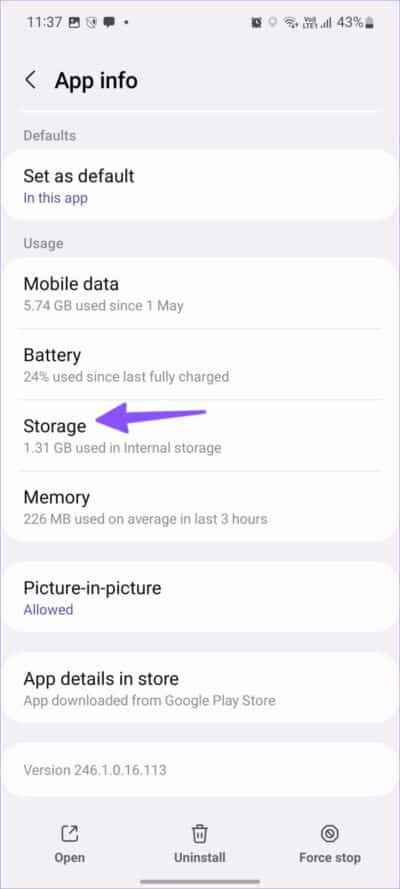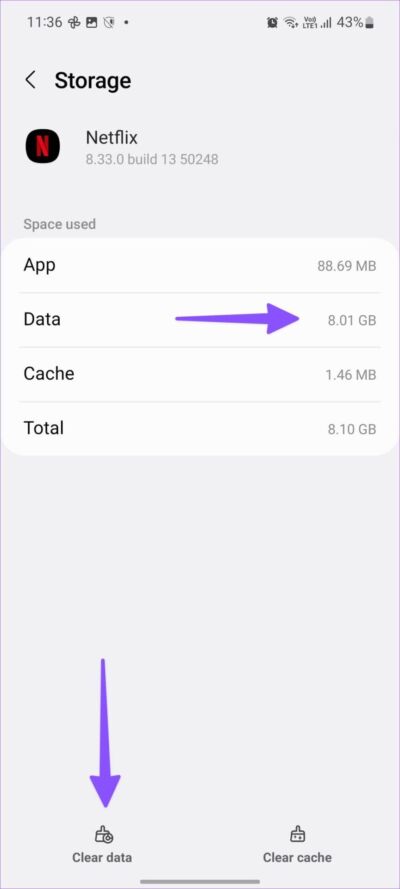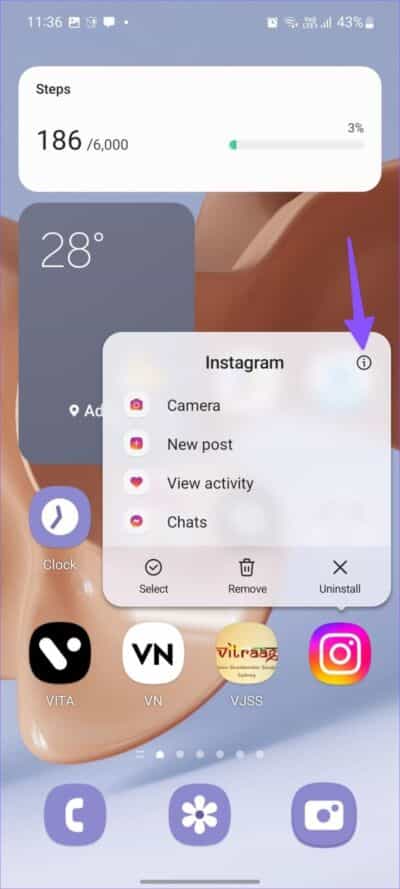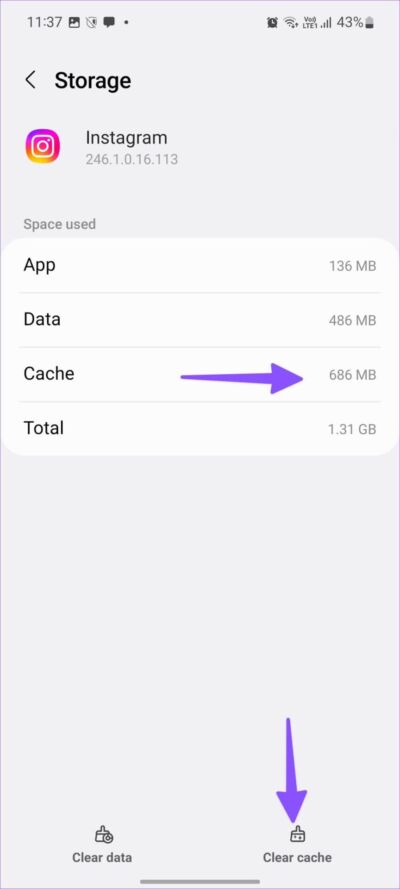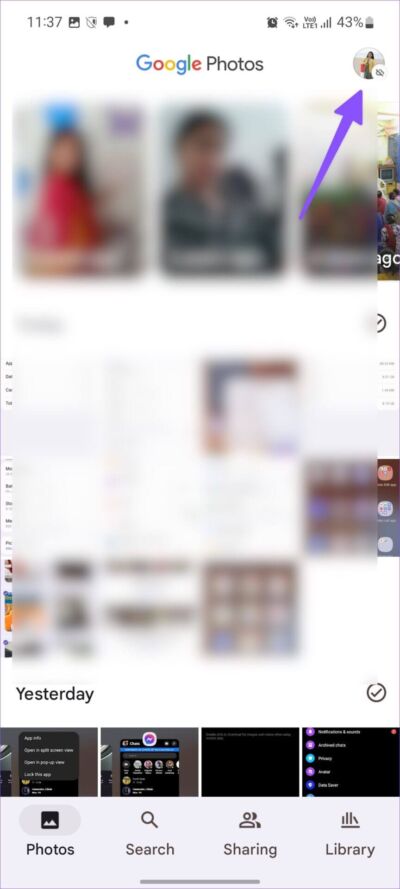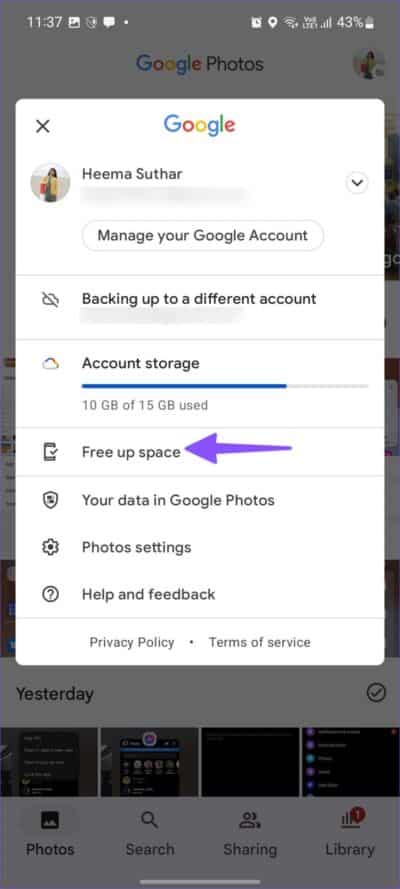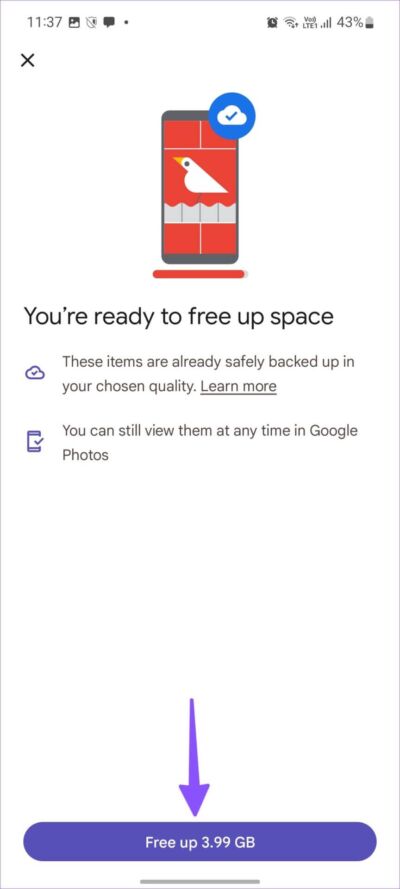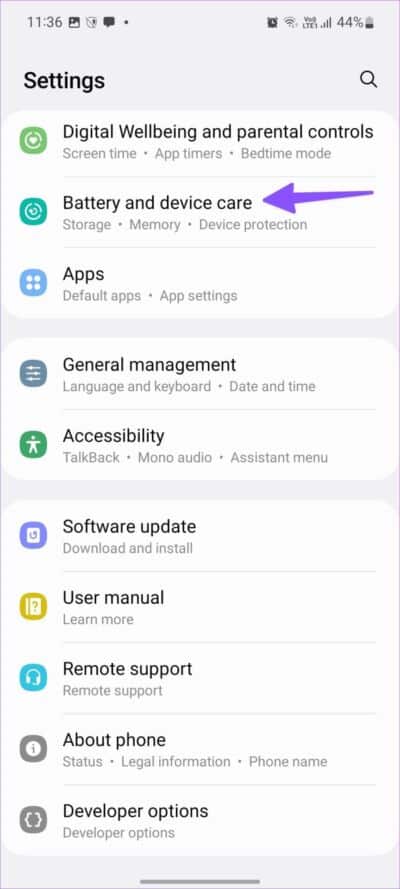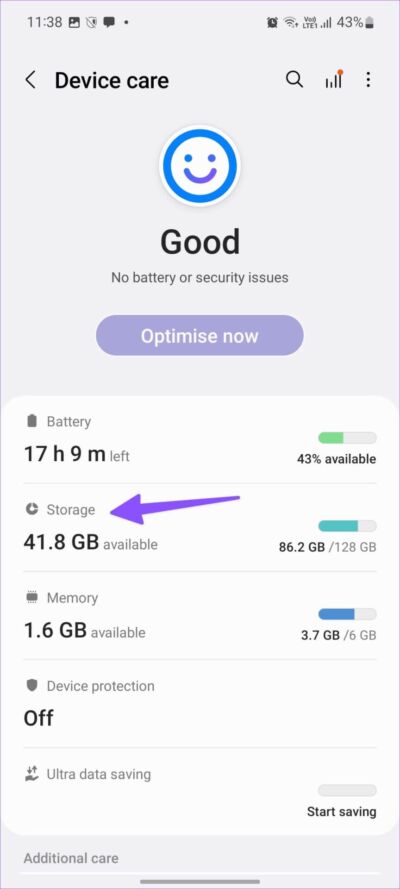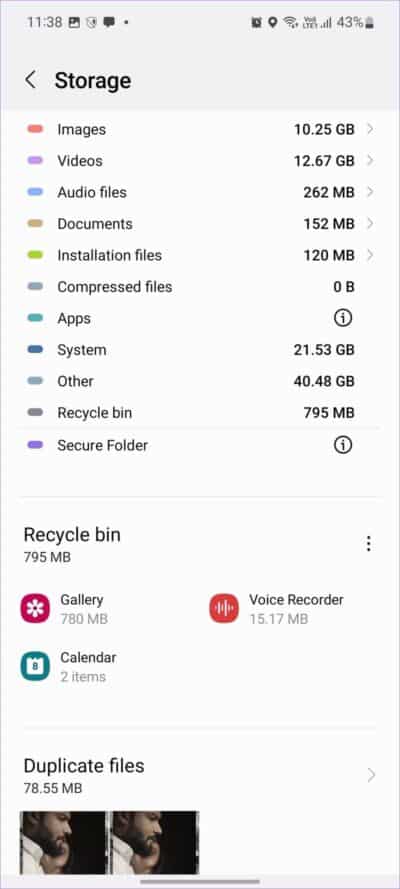أفضل 7 طرق لتحرير مساحة على Android دون حذف التطبيقات
قد تواجه مشكلات في الأداء والكاميرا والألعاب بسبب عدم كفاية مساحة التخزين على Android. ستحتاج إلى الاحتفاظ ببعض الحد الأدنى من مساحة التخزين مجانًا للسماح للتطبيقات والخدمات بالعمل بشكل صحيح على جهاز Android. من السهل إلغاء تثبيت التطبيقات لإخلاء بعض المساحة ، ولكنك قد تحتاج إلى هذه التطبيقات من حين لآخر ، ولا يعد تنزيلها من متجر Google Play في كل مرة أمرًا مناسبًا. بدلاً من ذلك ، يمكنك اتباع الحيل أدناه لتحرير مساحة على Android دون حذف التطبيقات.
يمكنك أيضًا توصيل هاتف Android بسطح مكتب ونقل ملفات الوسائط لتحرير مساحة. لكنها أخرى غير عملية وتستغرق وقتًا طويلاً. فيما يلي بعض النصائح لاستعادة مساحة التخزين على جهاز Android دون لمس التطبيقات المثبتة.
1. البحث عن ملفات الوسائط الكبيرة وإزالتها
يمكنك يدويًا إزالة مقاطع الفيديو الكبيرة من تطبيق معرض الهاتف. ولكن قد يستغرق الأمر بعض الوقت للعثور على هذه الملفات وحذفها من مساحة تخزين هاتفك. لدى Google تطبيق ملفات أنيق لاكتشاف الملفات الكبيرة تلقائيًا على الهاتف. دعونا نتحقق من ذلك في العمل.
الخطوة 1: قم بتنزيل تطبيق الملفات من متجر Google Play.
الخطوة 2: افتح تطبيق الملفات وامنحه إذن التخزين المطلوب.
الخطوة 3: سيقوم التطبيق بفحص مساحة تخزين الهاتف للعثور على لقطات الشاشة والملفات الكبيرة.
الخطوة 4: يمكنك تحديدها وإزالتها من هاتفك في أي وقت من الأوقات.
2. حذف التنزيلات من تطبيقات البث
تعمل الحيلة أعلاه فقط مع الملفات المخزنة على هاتفك. لا يمكن للملفات اكتشاف وإزالة المحتوى بلا اتصال بالإنترنت من تطبيقات مثل Netflix أو Spotify أو YouTube. إذا قمت بتنزيل ألبومات الموسيقى على Spotify أو موسم تلفزيوني كامل على Netflix ، فقد تشغل مساحة كبيرة من مساحة التخزين على هاتفك. حان الوقت لتفريغ مساحة تخزين من هذه التطبيقات دون إلغاء تثبيتها.
الخطوة 1: افتح الإعدادات على هاتف Android الخاص بك.
الخطوة 2: قم بالتمرير إلى التطبيقات.
الخطوة 3: تحقق من قائمة التطبيقات المثبتة مع مساحة التخزين.
الخطوة 4: قم بالتمرير إلى Netflix (أو أي تطبيق آخر يشغل مساحة أكبر). على سبيل المثال ، تحقق من الشاشة أدناه. تستهلك Netflix ما يقرب من 8 جيجابايت من المساحة.
الخطوة 5: حدد التطبيق لفتح قائمة المعلومات.
الخطوة 6: قم بالتمرير إلى التخزين.
الخطوة 7: اضغط على مسح البيانات.
يمكنك أيضًا فتح التطبيق المعني وإزالة المحتوى غير المتصل من قائمة التنزيلات.
3. مسح ذاكرة التخزين المؤقت للتطبيقات المستخدمة بكثرة
ذاكرة التخزين المؤقت هي ملفات بيانات صغيرة تحفظها التطبيقات على هاتفك لتحسين الأداء. بمرور الوقت ، تجمع بعض التطبيقات قدرًا سخيفًا من ذاكرة التخزين المؤقت وتشغل مساحة أكبر على هاتفك. اتبع الخطوات أدناه لمسح ذاكرة التخزين المؤقت في أحد التطبيقات.
الخطوة 1: اضغط لفترة طويلة على أحد التطبيقات وافتح قائمة المعلومات.
الخطوة 2: افتح التخزين.
الخطوة 3: حدد مسح ذاكرة التخزين المؤقت.
كرر نفس الخطوات مع التطبيقات الأخرى على هاتفك.
4. جرب التطبيقات الخفيفة
يقدم المطورون مثل Facebook و Microsoft تطبيقات خفيفة على Android. إذا احتل Messenger و Outlook و Facebook وما إلى ذلك مساحة أكبر على هاتفك ، فيمكنك استخدام التطبيقات الخفيفة.
تم تصميم تطبيقات Lite للهواتف الذكية التي تعمل بنظام Android للمبتدئين وتشغل مساحة أقل. قد تفوتك بعض الوظائف أو تواجه بعض مواطن الخلل في الرسوم المتحركة ، لكنهم ينجزون المهمة.
5. استخدام التخزين السحابي
إذا كنت مشتركًا في Google One أو Microsoft 365 (يحصل جميع مشتركي Microsoft 365 على مساحة 1 تيرابايت على OneDrive) ، يمكنك استخدام التخزين السحابي لتحرير مساحة على هاتفك.
يمكنك تحميل الصور ومقاطع الفيديو إلى Google Drive أو OneDrive وحذف هذه الملفات من هاتفك. سيؤدي ذلك إلى إخلاء مساحة على هاتفك ويمكنك دائمًا الوصول إلى تلك الصور ومقاطع الفيديو من الأجهزة الأخرى.
6. إفراغ مساحة التخزين من صور GOOGLE
يفضل معظم مستخدمي Android تطبيق صور Google على نسخ ملفات الوسائط احتياطيًا. يحتوي التطبيق على أداة سهلة الاستخدام لحذف الصور ومقاطع الفيديو التي تم نسخها احتياطيًا من هاتفك. اتبع الخطوات التالية.
الخطوة 1: افتح تطبيق صور Google على هاتف Android الخاص بك.
الخطوة 2: اضغط على صورة ملفك الشخصي في الزاوية اليمنى العليا.
الخطوة 3: حدد تفريغ المساحة.
الخطوة 4: تحقق من مقدار المساحة التي يمكنك تحريرها على هاتفك.
استخدم نفس القائمة لإزالة البيانات التي تم نسخها احتياطيًا على هاتفك.
7. تحقق من مدير التخزين
تأتي الشركات المصنعة للمعدات الأصلية (الشركات المصنعة للمعدات الأصلية) مثل Samsung و Xiaomi مع مدير تخزين مخصص لتفريغ مساحة دون حذف التطبيقات. إليك كيف يمكنك استخدامه.
ملاحظة: سنأخذ هاتف Samsung Galaxy الذي يعمل بنظام One UI 4.1 استنادًا إلى Android 12 كمثال.
الخطوة 1: افتح الإعدادات على هاتف Samsung Galaxy الخاص بك.
الخطوة 2: قم بالتمرير إلى العناية بالبطارية والجهاز.
الخطوة 3: افتح قائمة التخزين.
الخطوة 4: يمكنك التحقق من سلة المحذوفات في هاتفك والملفات المكررة والكبيرة لإزالتها.
استخدم تخزين الجهاز بذكاء
يمكنك أيضًا تعديل إعدادات تسجيل الفيديو من 4K إلى Full HD لتوفير مساحة التخزين. باستخدام الحيل المذكورة أعلاه ، يجب أن تستعيد حوالي 10 جيجابايت – 15 جيجابايت من المساحة على هاتف Android الخاص بك دون أي مشكلة. إذا كان لديك جهاز iPhone وتواجه نفس مشكلات التخزين ، فاقرأ منشورنا المخصص لتحرير مساحة على جهاز iPhone الخاص بك دون حذف التطبيقات.